كيفية تثبيت واستخدام الوظائف الإضافية في PowerPoint
مايكروسوفت أوفيس مايكروسوفت باوربوينت مايكروسوفت عرض تقديمي مكتب بطل / / June 28, 2023

نشرت

يمكن أن تساعدك الوظائف الإضافية في إنشاء عروض PowerPoint التقديمية الرائعة بسهولة أكبر. تعرف على كيفية تثبيت الوظائف الإضافية واستخدامها في PowerPoint في هذا الدليل.
Microsoft PowerPoint مليء بالميزات المفيدة لمساعدتك في إنشاء عروض تقديمية مذهلة بسرعة وسهولة. من تضمين مقاطع الفيديو للحصول على نصائح حول كيفية تحسين أسلوب العرض الخاص بك، هناك الكثير من الأدوات المضمنة لإبراز عروضك التقديمية.
ومع ذلك ، في بعض الأحيان ، قد ترغب في أن يكون لدى PowerPoint وظيفة أو ميزة غير متوفرة حاليًا داخل التطبيق. لحسن الحظ ، هناك مجموعة ضخمة من الوظائف الإضافية للجهات الخارجية التي يمكنك دمجها في PowerPoint لتقديم المزيد من الوظائف.
إذا كنت تتطلع إلى منح PowerPoint المزيد من القوة ، فتعلم كيفية تثبيت الوظائف الإضافية واستخدامها في PowerPoint.
ما المقصود بوظائف PowerPoint الإضافية؟
وظائف PowerPoint الإضافية هي مكونات إضافية تابعة لجهات خارجية تضيف وظائف إضافية إلى Microsoft PowerPoint. قد تقدم هذه الوظائف الإضافية أصولًا إضافية مثل الصور أو مقاطع الفيديو ، وإضافة ميزات مثل توليد رمز الاستجابة السريعة، أو تقديم عناصر تصميم إضافية لإبراز عروض PowerPoint التقديمية.
يتم تقديم العديد من هذه الوظائف الإضافية مجانًا ، ولكن هناك أيضًا الكثير من الوظائف الإضافية التي تتطلب دفع رسوم لاستخدامها. في الواقع ، يمكن لبعض الوظائف الإضافية الأكثر شيوعًا أن تكلفك مئات الدولارات.
يمكنك تثبيت الوظائف الإضافية مباشرةً من داخل PowerPoint ، وهناك طريقتان للقيام بذلك.
كيفية تثبيت الوظائف الإضافية في PowerPoint من متجر Office
الطريقة الرسمية لتثبيت الوظائف الإضافية هي باستخدام Microsoft Office Store. هذه هي أسهل طريقة لتثبيت الوظائف الإضافية ، لكن بعض الوظائف الإضافية غير متوفرة من خلال متجر Office وتحتاج إلى إضافتها يدويًا.
لتثبيت الوظائف الإضافية من متجر Office في PowerPoint:
- افتح PowerPoint.
- انقر على إدراج قائمة طعام.
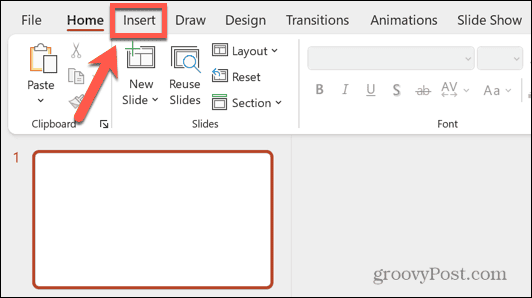
- في الشريط ، انقر فوق احصل على الوظائف الإضافية.
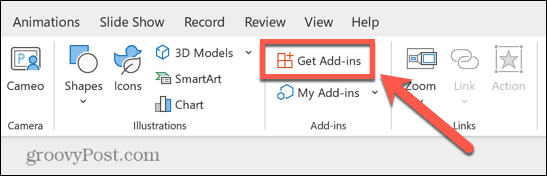
- في ال الوظائف الإضافية للمكتب نافذة ، ابحث عن الوظيفة الإضافية التي تريد تثبيتها واضغط يضيف.
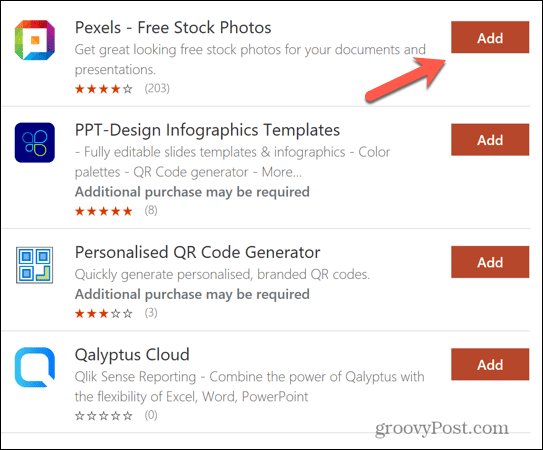
- وافق على الشروط والأحكام وانقر يكمل.
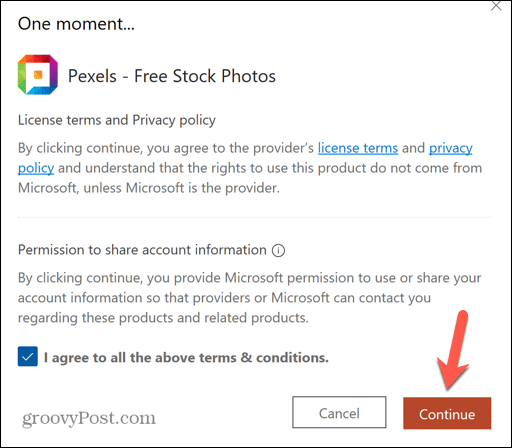
- يجب الآن تثبيت الوظيفة الإضافية الخاصة بك. سيتم فتح العديد من الوظائف الإضافية في جزء على الجانب الأيمن من نافذة PowerPoint.
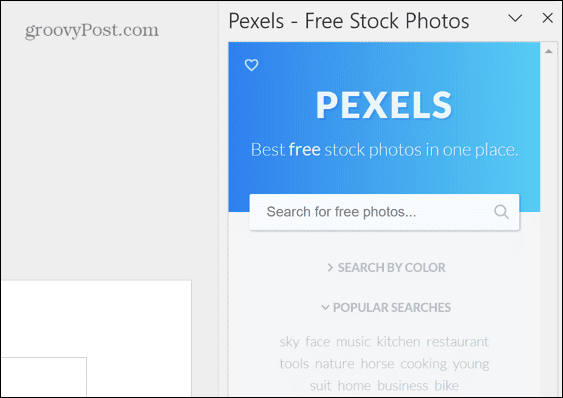
كيفية تثبيت الوظائف الإضافية في PowerPoint من مصادر أخرى
إذا لم تكن الوظيفة الإضافية التي تريدها موجودة في متجر الوظائف الإضافية ، فستحتاج إلى إضافتها يدويًا.
لتثبيت وظيفة إضافية في PowerPoint من مصدر آخر:
- ابحث عن الوظيفة الإضافية التي تريد استخدامها وقم بتنزيلها من موقعها الرسمي على الويب.
- افتح PowerPoint وانقر فوق إدراج قائمة طعام.
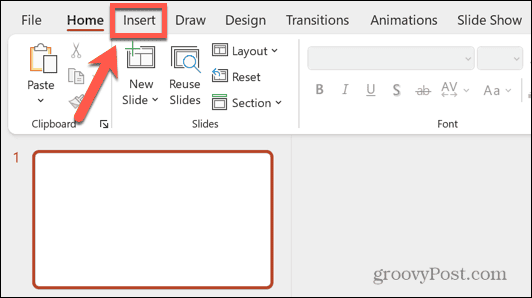
- في الشريط ، انقر فوق السهم الصغير الموجود بجانب الوظائف الإضافية الخاصة بي.
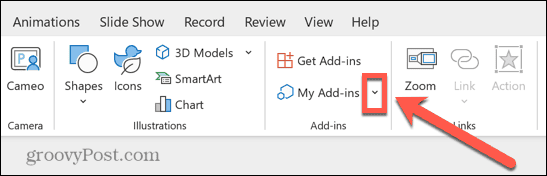
- يختار إدارة الوظائف الإضافية الأخرى.
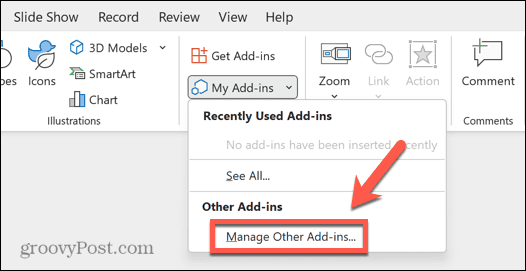
- انقر على يدير اسقاط.
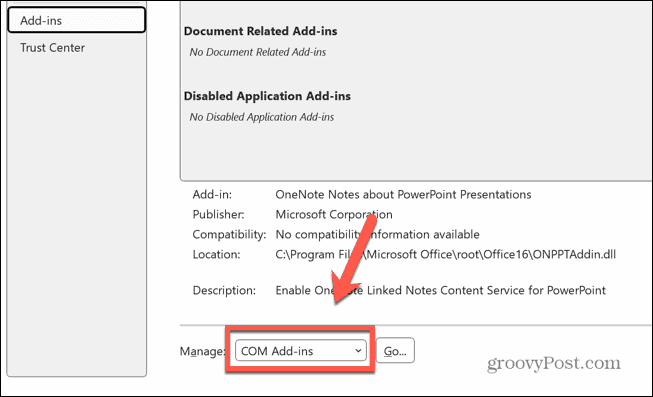
- يختار وظائف PowerPoint الإضافية.
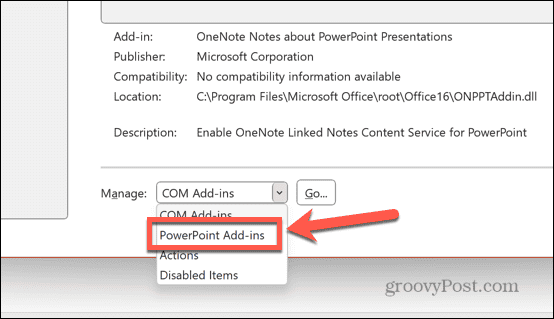
- انقر يذهب.
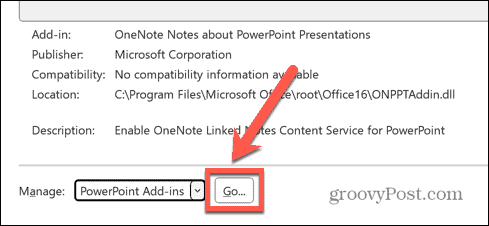
- انقر على اضف جديد زر.
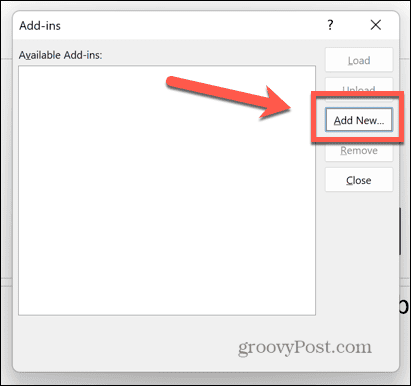
- حدد موقع الوظيفة الإضافية التي تم تنزيلها وانقر فوق يفتح.
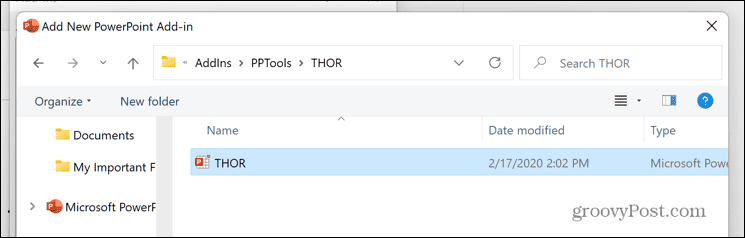
- يجب الآن إضافة الوظيفة الإضافية إلى PowerPoint.
- يجب أن تكون الآن قادرًا على استخدام الوظيفة الإضافية في PowerPoint باتباع إرشادات المنشئ.
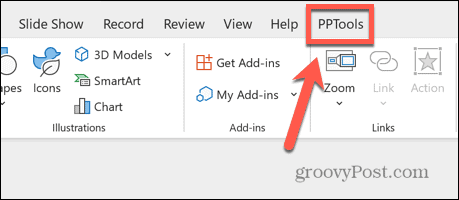
وظائف PowerPoint الإضافية المفيدة
مع وجود العديد من الوظائف الإضافية في PowerPoint للاختيار من بينها ، قد يكون من الصعب العثور على وظائف إضافية رائعة من بين الوظائف الإضافية الأقل فائدة. تحقيقًا لهذه الغاية ، إليك قائمة ببعض الوظائف الإضافية المفيدة التي يمكنك تثبيتها.
أفضل الوظائف الإضافية المجانية لبرنامج PowerPoint
جميع الوظائف الإضافية التالية مجانية للاستخدام ، على الرغم من أن بعضها يقدم مستويات مدفوعة تضيف ميزات إضافية.
- بيكسلز: وظيفة إضافية رائعة للعثور على صور مخزنة لشرائحك.
- اختره: مكتبة أخرى من الصور المرخصة للاستخدام في الشرائح الخاصة بك.
- مختبرات PowerPoint: يمنحك ميزات تصميم مفيدة لإبراز الشرائح الخاصة بك.
- مكتب: قم بإنشاء وإدراج رموز QR بسرعة في عروض PowerPoint التقديمية.
- Mentimeter: أضف استطلاعات الرأي والاختبارات التفاعلية إلى عروضك التقديمية.
- أيقونات من مشروع نون: مكتبة كبيرة من الرموز يمكن البحث عنها بسهولة.
- الجدول الزمني للمكتب: أدوات تخطيط وتتبع المشروع.
- شخصيات هزلية بيكستون: إنشاء شرائح بأسلوب الكتاب الهزلي.
أفضل الوظائف الإضافية المدفوعة لبرنامج PowerPoint
تقدم الوظائف الإضافية التالية ميزات قوية ، لكنها تأتي بتكلفة. ستحتاج إلى تحديد ما إذا كنت تعتقد أن الميزات الإضافية تستحق ثمنها. يمكنك العثور على الأسعار الحالية باتباع الروابط ، حيث تتراوح الأسعار من بضعة دولارات في السنة إلى عدة مئات من الدولارات.
- SlideHub: مكتبة من شرائح المصممين لمساعدتك في إنشاء العروض التقديمية بسرعة.
- الأدوات: مجموعة مفيدة من الأدوات لإنشاء عروض تقديمية ذات نمط متسق.
- HTML5 نقطة: قم بتحويل عروضك التقديمية بسرعة إلى HTML5 للأجهزة المحمولة.
- الكلام عبر المهنية: أضف تعليقات صوتية احترافية إلى عروضك التقديمية.
- مؤقت PP: تتبع توقيتاتك أثناء تقديم عرض تقديمي.
- الجدول الزمني للمكتب: قوالب لإنشاء الجداول الزمنية والجداول الزمنية لتتبع المشروع.
- منتقي الألوان pptXTREME: اختر الألوان المثالية لعروضك التقديمية وحددها.
- مخططات Lucidchart لبرنامج PowerPoint: قم بإنشاء مخططات انسيابية ومخططات للشرائح.
استخدام برنامج PowerPoint بشكل فعال
يتيح لك تعلم كيفية تثبيت الوظائف الإضافية واستخدامها في PowerPoint إنشاء عروض تقديمية مذهلة بسرعة وسهولة أكبر. يمكنك أيضًا إضافة أنواع المحتوى بسرعة إلى الشرائح التي تكون معقدة في التطبيق نفسه.
هناك العديد من الطرق الأخرى التي يمكنك من خلالها تحقيق استفادة أكبر من تطبيق PowerPoint. إذا كنت تريد استخدام المخططات أو الأشكال في عرضك التقديمي ، فيمكنك تعلم كيفية ذلك أدخل بيانات Excel في PowerPoint. يمكنك إنشاء تصميمات فريدة من خلال تعلم كيفية ذلك أدخل صورة في الشكل في PowerPoint.
إذا كنت ترغب في إنشاء عرض تقديمي بموضوع متسق ، فيمكنك معرفة كيفية ذلك استخدم Slide Master في PowerPoint.

